Step 1: Akses CloudPanel
Akses CloudPanel melalui URL: https://IP_VPS:8443 Masukkan username dan password Kamu untuk login ke CloudPanel.
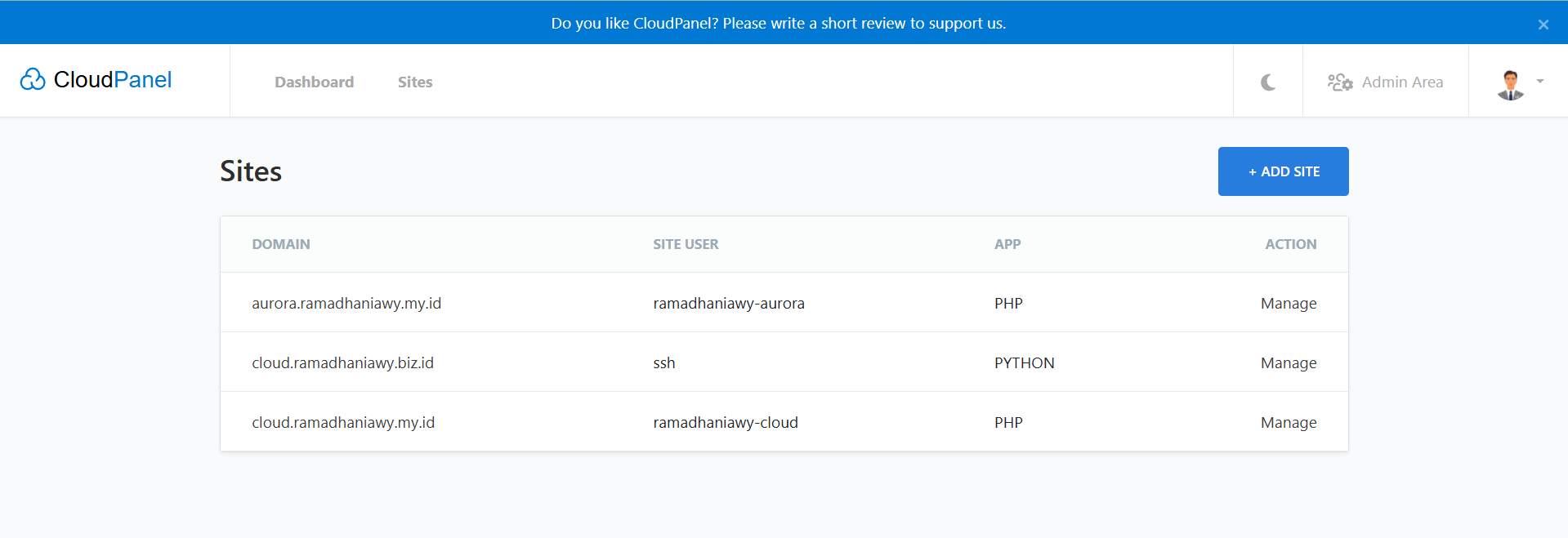
Akses CloudPanel
Step 2: Tambahkan Website
Setelah berhasil login, pilih menu Add Site untuk menambahkan website baru.

Klik Add Site
Step 3: Pilih Jenis Website
Pada halaman berikutnya, pilih jenis website yang ingin dibuat. Untuk menginstal WordPress, pilih opsi Create a Node.js site
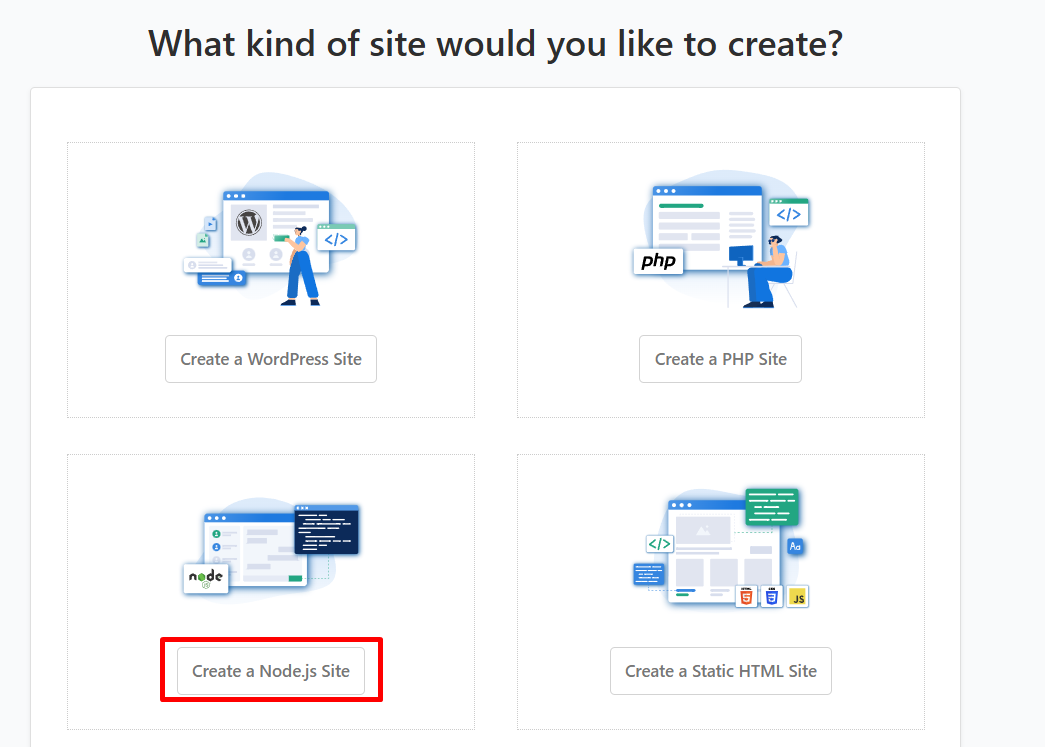
Create Node.Js Site
Step 4 : Konfigurasi Pengaturan Aplikasi
- Domain Name: Masukkan nama domain yang akan digunakan.
- Node.js Version: Pilih versi Node.js yang sesuai dengan kebutuhan aplikasi Kamu.
- App Port: Tentukan port yang akan digunakan untuk aplikasi.
- Setelah selesai mengisi semua pengaturan, simpan konfigurasi tersebut.
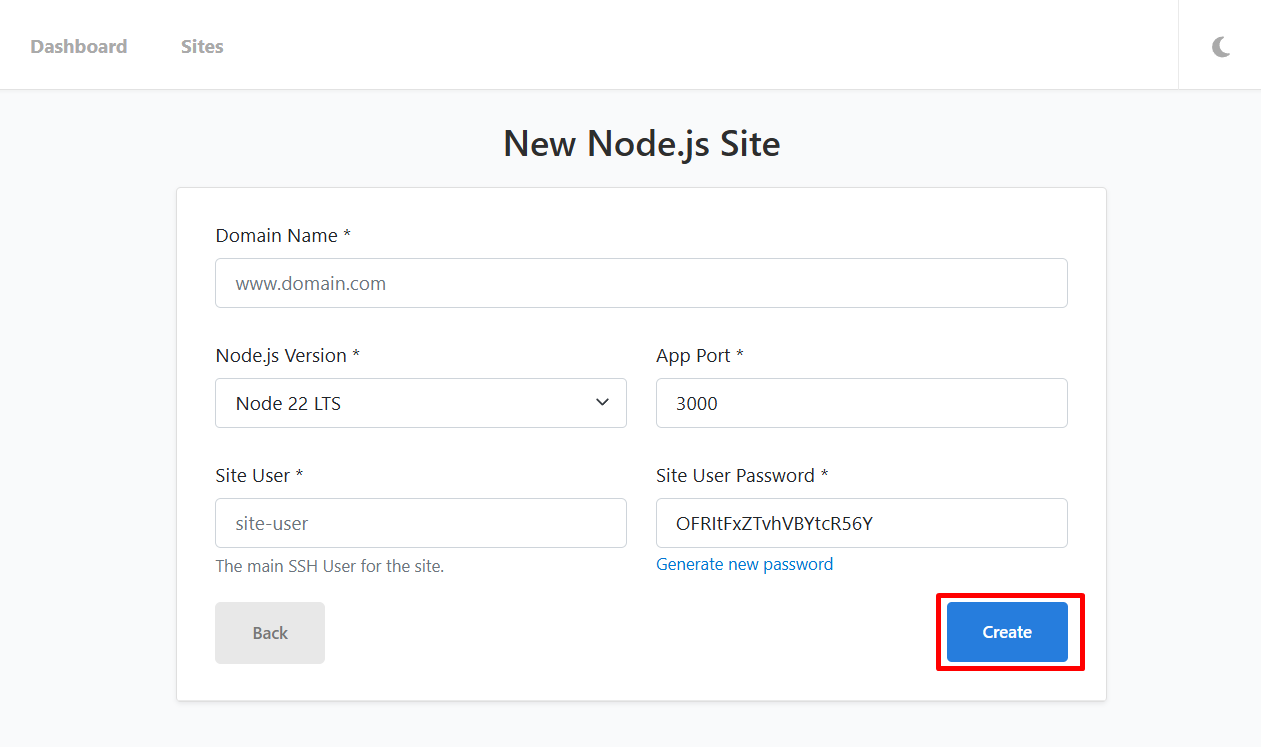
Setup Node.Js
Step 5 : Unggah File Aplikasi
Buka File Manager di CloudPanel, lalu unggah file aplikasi yang sudah kamu unduh. Pastikan file tersebut diunggah ke folder htdocs, ya Sob!
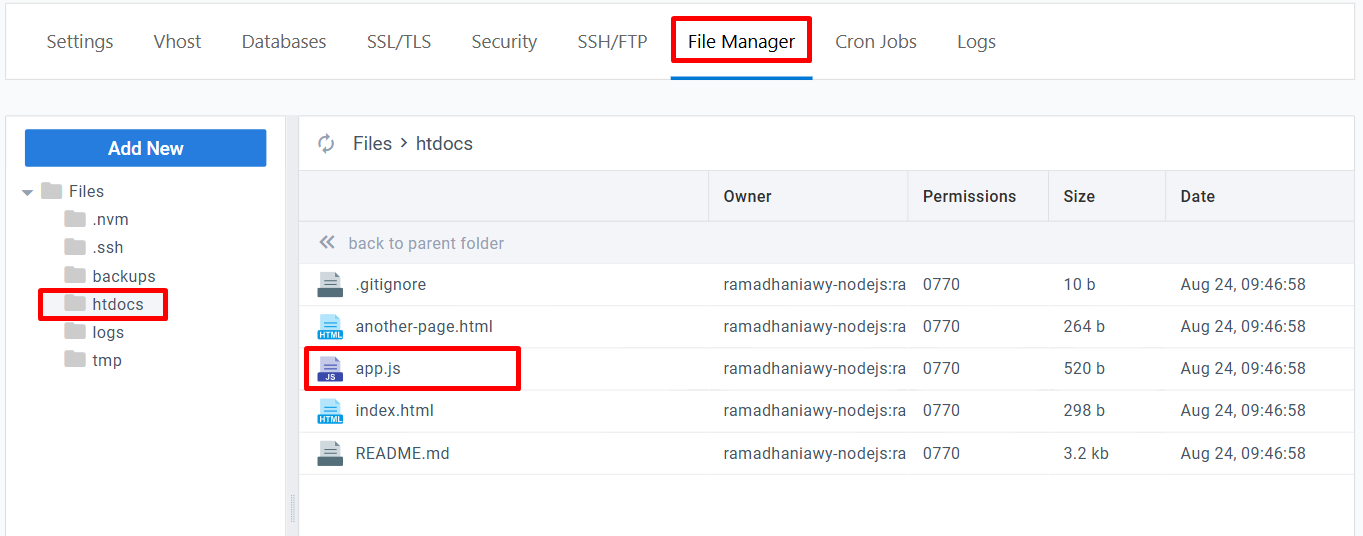
Upload Website
Step 6 : Jalankan Aplikasi Node.js
- Login ke Server Melalui SSH
Gunakan akun Site User yang telah dibuat untuk login:ssh pengguna@ip-vps-kamuGanti pengguna dengan username dan ip-vps-Kamu dengan alamat IP VPS Kamu. - Masuk ke Direktori Root Aplikasi
cd /home/userGanti Home/user sesuai dengan path directory yang kamu gunakan - Update package
Kamu bisa Update package sebelum kamu install PM2apt-get update - Install npm
apt install npm - Install PM2
Instal PM2, sebuah proses manager untuk Node.js:npm install pm2@latest -g - Jalankan Aplikasi
Gunakan PM2 untuk menjalankan aplikasi Kamu:pm2 start nama_file.jsGanti nama_file.js dengan file utama aplikasi Kamu.

Hasil Upload Aplikasi
Sekarang aplikasi Node.js Kamu sudah berjalan di CloudPanel pada VPS. kamu dapat mengaksesnya melalui domain atau IP VPS yang telah dikonfigurasi.Selamat mencoba! 🚀

 Tinggalkan VPS Lama Kamu! Upgrade ke VPS Network 10 Gbps & Uptime 99,9%!
Tinggalkan VPS Lama Kamu! Upgrade ke VPS Network 10 Gbps & Uptime 99,9%!